Todos sabemos la importancia de una contraseña segura en nuestro sistema, servicios, cuenta en línea y otras aplicaciones críticas. El punto importante es generar una contraseña que sea lo suficientemente segura como para confiar y que cumpla con todos los requisitos básicos de una contraseña segura. El pensamiento común es que una contraseña segura debe tener un mínimo de 14 caracteres y contener letras minúsculas, letras mayúsculas, números y símbolos. Además, una contraseña no debe basarse en nombres comunes y palabras de diccionario. En este artículo, discutiremos algunas herramientas en Linux a través de las cuales puede generar contraseñas tan seguras y fuertes.
Hemos ejecutado los comandos y procedimientos discutidos en este artículo en el sistema Debian 10. Algunas de estas herramientas se basan en la línea de comandos, mientras que otras se basan en la GUI. Para abrir la Terminal de línea de comandos en Debian, vaya a la pestaña Actividades en la esquina superior izquierda de su escritorio. Luego, en la barra de búsqueda, escriba la palabra clave terminal . Cuando aparezca el resultado de la búsqueda, haga clic en el icono de Terminal para abrirlo.
Método 1:Usar OpenSSL
Open SSL es una utilidad de línea de comandos cuya función rand se puede utilizar para generar contraseñas aleatorias seguras en un sistema Linux. Simplemente especifique la longitud en bytes de la contraseña que desea generar y OpenSSL realizará todos los cálculos y generará la contraseña. Si la salida de la función rand se alimenta a la codificación base64, el formato de la contraseña se puede hacer más fácil de usar. La codificación Base 64 utiliza solo los caracteres "A–Z, a–z, 0–9, + y /".
OpenSSL está preinstalado en la mayoría de las distribuciones de Linux. Sin embargo, puede carecer de la función rand. Para instalar la función rand en OpenSSL, ejecute este comando en la Terminal:
$ sudo apt install rand
Para generar contraseñas seguras usando la función rand de OpenSSL, ejecute este comando en la Terminal:
$ openssl rand -base64 14
donde,
- Rand:función OpenSSL que genera una contraseña pseudoaleatoria
- -base64:garantiza que el formato de la contraseña sea fácil de usar
- 14:Longitud de la contraseña

Método 2:Usar la utilidad pwgen
Pwgen es otra utilidad de línea de comandos que se puede usar para generar contraseñas seguras. Genera tales contraseñas que los usuarios pueden memorizar fácilmente.
Pwgen aún no está instalado en las distribuciones de Linux. Entonces, para usar Pwgen, deberá instalarlo manualmente. Ejecute este comando en la Terminal para hacerlo:
$ sudo apt-get install pwgen
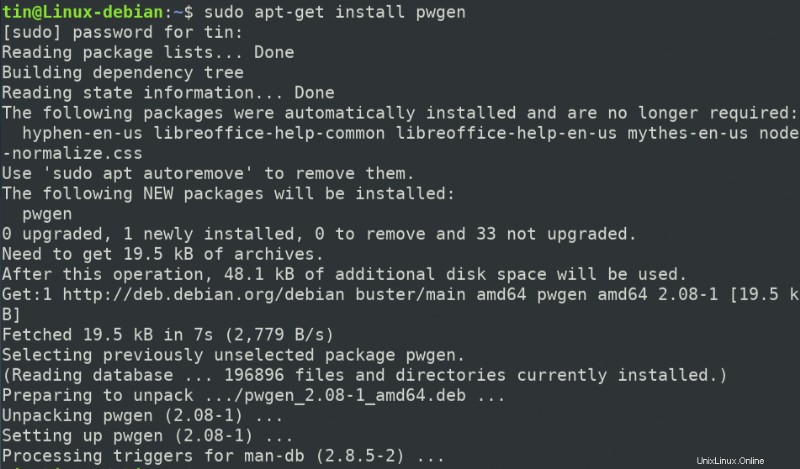
Tomará un tiempo dependiendo de la velocidad de Internet, después de lo cual se instalará en su sistema.
El comando de "ayuda" de pwgen incluye muchas opciones con las que puede personalizar la contraseña. Use el siguiente comando para ver la ayuda:
$ pwgen --help
La sintaxis general del comando Pwgen es:`
$ pwgen [ OPTIONS ] [ passwd_length ] [ num_passwd ]
Estas son algunas de las opciones útiles que se pueden usar con el comando pwgen:
-c:Agrega mínimo una letra mayúscula en la contraseña
-R:No agregue mayúsculas en la contraseña
-n:Agrega mínimo un número en la contraseña
-0:No agregar números en la contraseña
-y:Agrega mínimo un símbolo en la contraseña
-s:crea una contraseña completamente aleatoria
-B:No agregue caracteres vagos en la contraseña
Para generar una contraseña de 16 caracteres, se puede usar el siguiente comando:
$ pwgen 16 1

Ahora intentemos agregar algunas opciones en el comando pwgen para generar una contraseña completamente aleatoria que contenga símbolos. El comando, en este caso, sería:
$ pwgen -ys 16 1

Si compara la salida de ambos comandos, puede ver que el último es más complejo e incluye símbolos.
Método 3:Uso de la utilidad GPG
GPG es una utilidad de línea de comandos de código abierto para generar contraseñas seguras en sus sistemas Linux, Microsoft Windows y Android.
Por ejemplo, el siguiente comando generará una contraseña aleatoria segura de 16 caracteres en un formato blindado ASCII.
$ gpg --gen-random --armor 1 16

Método 4:Uso de la utilidad Perl
Perl es otra utilidad de línea de comandos que se puede usar para generar una contraseña aleatoria segura en sistemas Linux. Está disponible en los repositorios oficiales de Debian, por lo que se puede instalar con el comando apt-get.
Ejecute este comando en Terminal para instalar la utilidad Perl:
$ sudo apt-get install perl
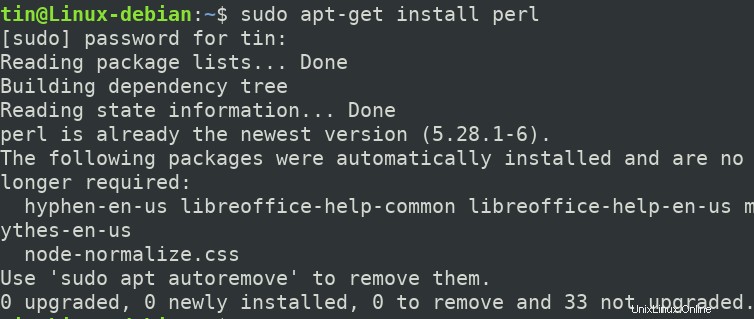
Una vez que Perl esté instalado, siga el siguiente procedimiento para generar una contraseña aleatoria segura:
Primero, tendremos que crear un nuevo programa Perl. Para hacerlo, abra un nuevo archivo en cualquier editor de texto.
Aquí, usaremos el editor Nano para abrir un nuevo archivo llamado "passwordgen.pl" usando el siguiente comando en Terminal.
$ nano passwordgen.pl
Agregue las siguientes líneas en su archivo “passwordgen.pl”:
#!/usr/bin/perl
my @alphanumeric = ('a'..'z', 'A'..'Z', 0..9);
my $randpassword = join '', map $alphanumeric[rand @alphanumeric], 0..8;
print "$randpassword\n"
Una vez hecho esto, presione Ctrl+o y Ctrl+x simultáneamente para guardar y salir del archivo. 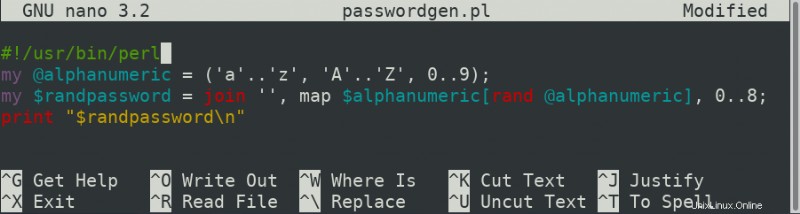
Luego ejecute el siguiente comando en la Terminal para ejecutar el programa Perl:
$ perl passwordgen.pl
Generará una contraseña que puede usar en cualquier lugar que desee.

Método 5:uso de la aplicación Revelation UI
Todos los métodos que hemos discutido hasta ahora estaban basados en la línea de comandos. Ahora echemos un vistazo a algunos métodos de generación de contraseñas a través de la GUI. Una de esas herramientas es Revelation a través de la cual puede generar contraseñas seguras personalizadas.
Para instalar Revelation, ejecute este comando en la Terminal:
$ sudo apt-get install revelation

El sistema podría proporcionarle un S/n opción para continuar con la instalación. Presiona Y para continuar y la aplicación Revelation se instalará en su sistema.
Una vez instalada, abra la aplicación Revelation ya sea a través de la Terminal o buscando en la pestaña Actividades.
Cuando se abra la aplicación Revelation, vaya a Ver> Generador de contraseñas opción. Se abrirá el cuadro de diálogo Generador de contraseñas en el que puede especificar la longitud de la contraseña. Marque la casilla en la parte inferior si desea agregar caracteres de puntuación en las contraseñas. Luego haga clic en Generar botón para generar una contraseña segura.
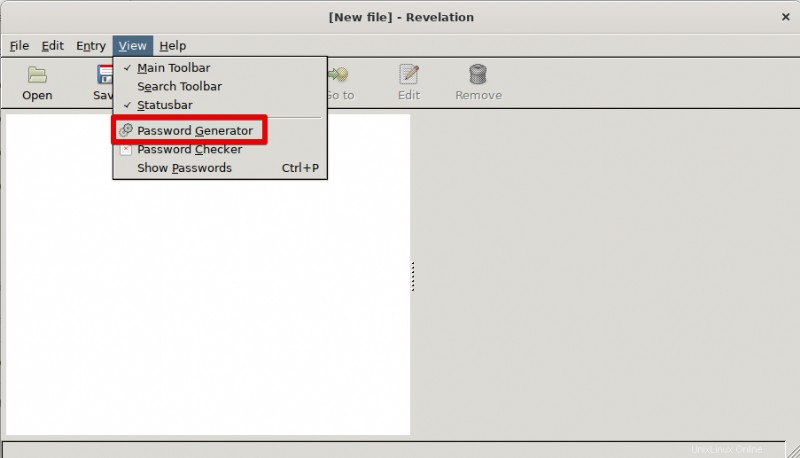
Ahora ve a Ver> Mostrar contraseñas de la barra de menú superior. Le permite ver las contraseñas generadas en forma legible en lugar de en forma de asterisco oculto.

Método 6:Uso de la aplicación UI Keepassx
Keepassx, publicado bajo la Licencia Pública General GNU, es una aplicación de administración de contraseñas multiplataforma. Mantiene diversa información como nombre de usuario, contraseña, URL, notas, etc. en una sola base de datos.
Para instalar la aplicación Keepassx en su sistema, ejecute el siguiente comando en la Terminal:
$ sudo apt-get install keepassx
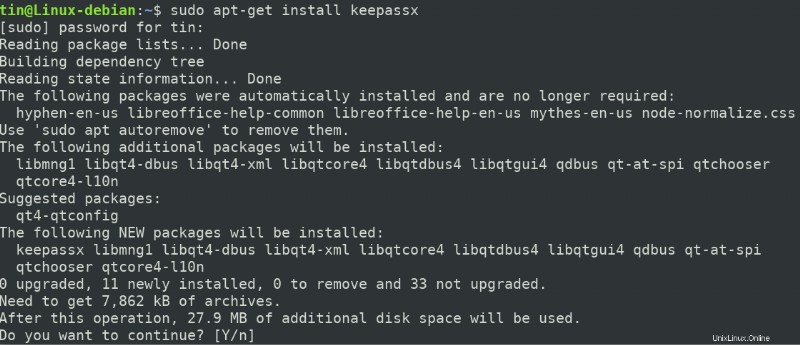
Presiona Y cuando el sistema te pregunta con un S/n opción. Una vez finalizada la instalación, puede iniciar la aplicación a través de la Terminal o buscando en la lista de aplicaciones.
Siga estos pasos para generar una contraseña segura a través de la aplicación Keepasx:
- Desde la barra de menú superior, vaya a Base de datos> Nueva base de datos y agregue la clave maestra introduciéndola dos veces.
- Luego ve a Grupos>Agregar un nuevo grupo . Aquí ingrese un nombre de grupo y luego haga clic en Aceptar.
- El siguiente paso es ir a Entradas> Agregar nueva entrada .
Verá la siguiente vista. Aquí haga clic en Gen botón para generar una contraseña.
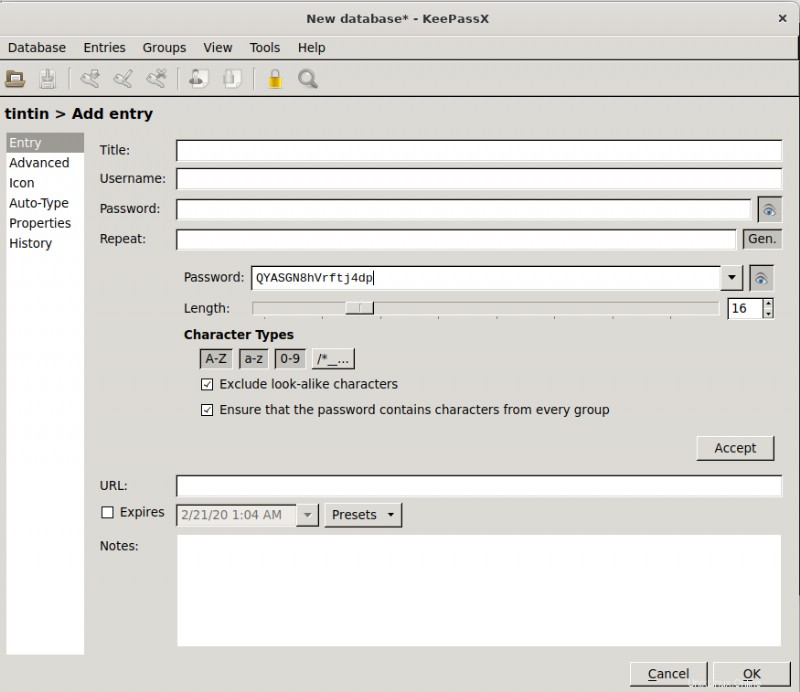
Aquí también puede especificar gráficamente si desea agregar letras minúsculas y mayúsculas, números y símbolos. También puede especificar si no desea incluir caracteres similares.
Estas fueron algunas formas que incluyen tanto la GUI como la línea de comandos a través de las cuales puede generar contraseñas seguras en su sistema Debian. Estas contraseñas seguras se pueden usar en cualquier lugar de Internet y en las aplicaciones de su sistema. Siempre se recomienda no guardar estas contraseñas en un archivo en su sistema, ya que algunos usuarios no autorizados pueden acceder a él.